在此之前,我們已經介紹了 KA41908B 開發板的整體架構。基於 KA41908B 開發板的使用,可以參考以下的使用流程。
1. KA41908B 開發板的供電程序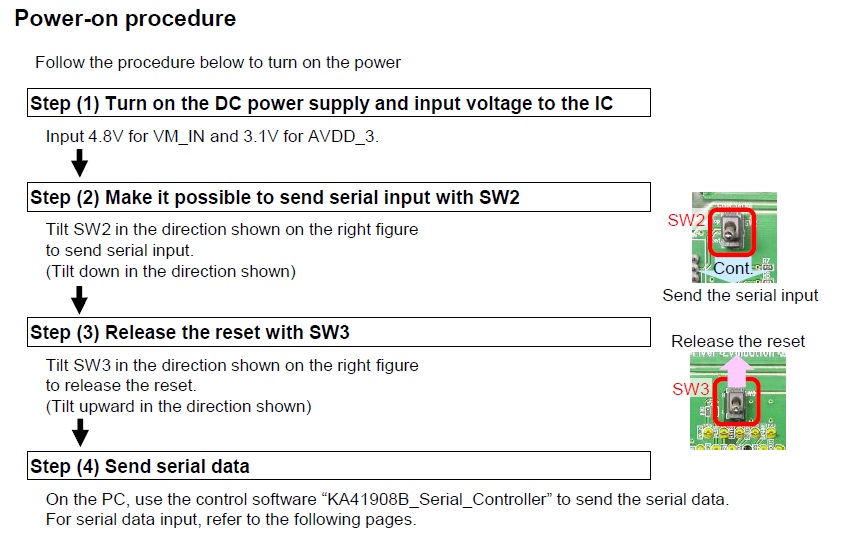
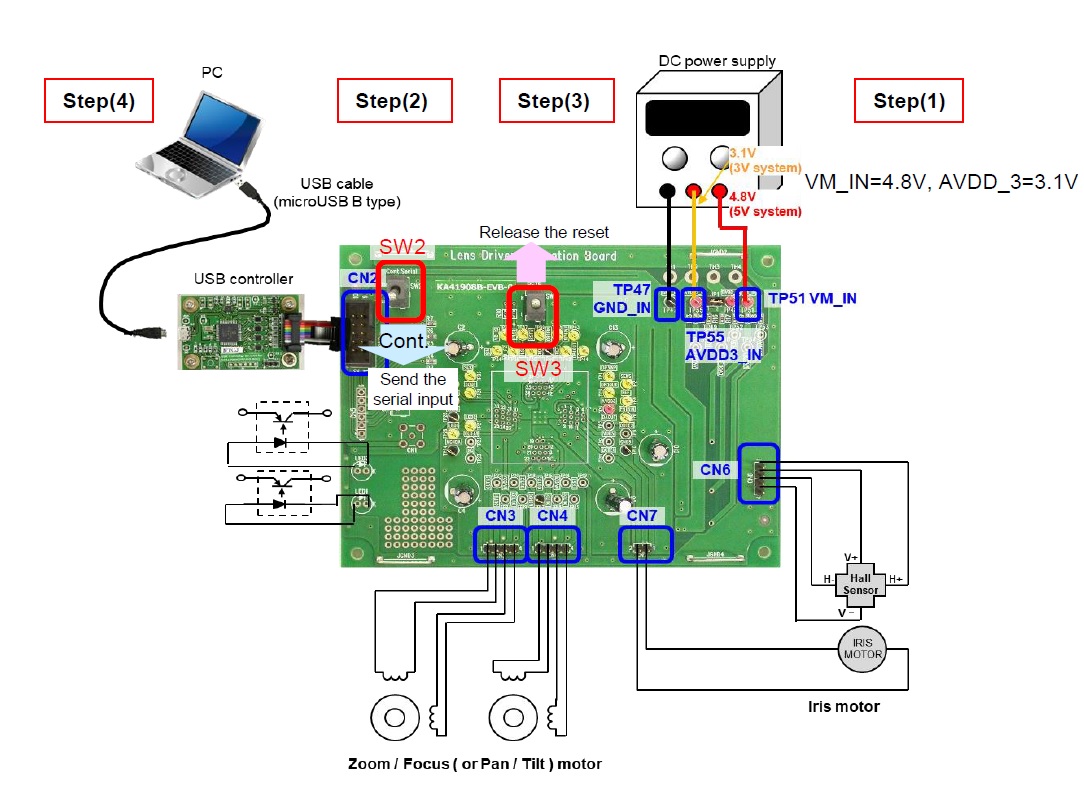
(圖片來源: Nuvoton)
2. KA41908B 開發板 軟件安裝部分
a. 安裝LabVIEW 6.1運行引擎 來運行控制軟體"KA41908B_Serial_Controller_ver01.exe"

(圖片來源: Nuvoton)
b. 控制軟體"KA41908B_Serial_Controller_ver01.exe"的使用
i. 在同一資料夾中準備以下兩個檔案
KA41908B_Serial_Controller_ver01.exe
Initial_data.csv
ii. 將 USB 板連接到電腦。
1. KA41908B 開發板的供電程序
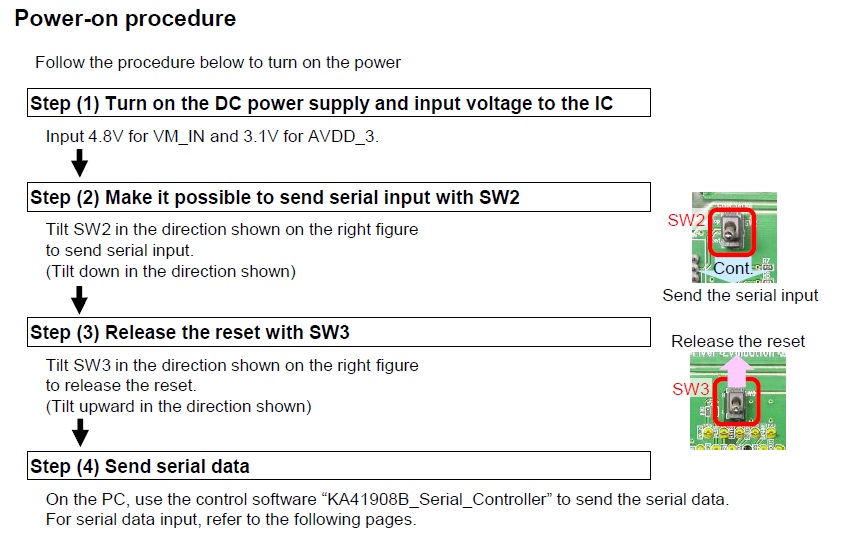
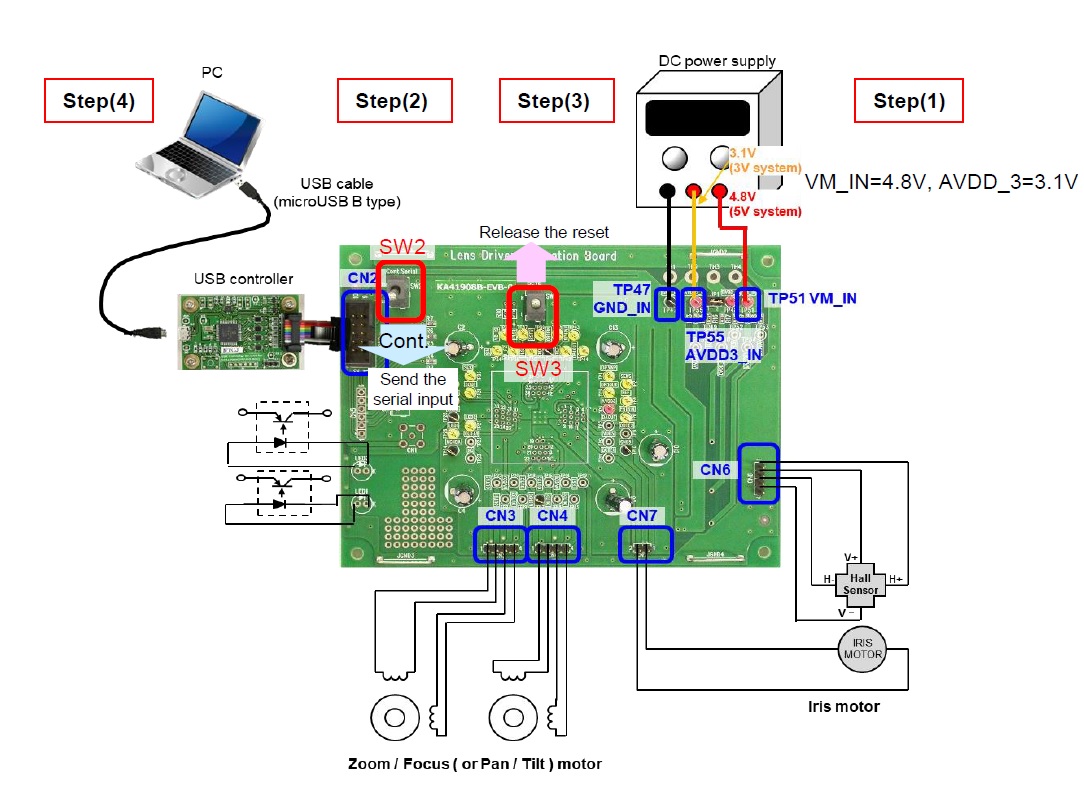
(圖片來源: Nuvoton)
2. KA41908B 開發板 軟件安裝部分
a. 安裝LabVIEW 6.1運行引擎 來運行控制軟體"KA41908B_Serial_Controller_ver01.exe"

(圖片來源: Nuvoton)
b. 控制軟體"KA41908B_Serial_Controller_ver01.exe"的使用
i. 在同一資料夾中準備以下兩個檔案
KA41908B_Serial_Controller_ver01.exe
Initial_data.csv
ii. 將 USB 板連接到電腦。
對於 Windows 10,USB 板驅動程式將自動安裝
iii. 執行“KA41908B_SerialController.exe”
將顯示如下所示的暫存器圖。如果連線成功,右上角會顯示“CAPRICORN is found”
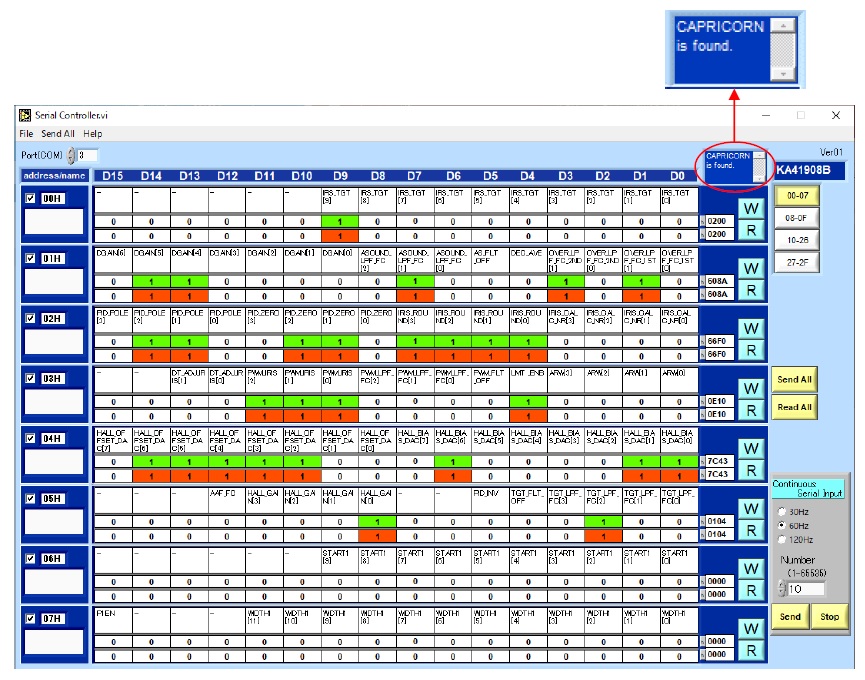
(圖片來源: Nuvoton)
3. KA41908B_Serial_Controller_ver01.exe“主控制面板”說明
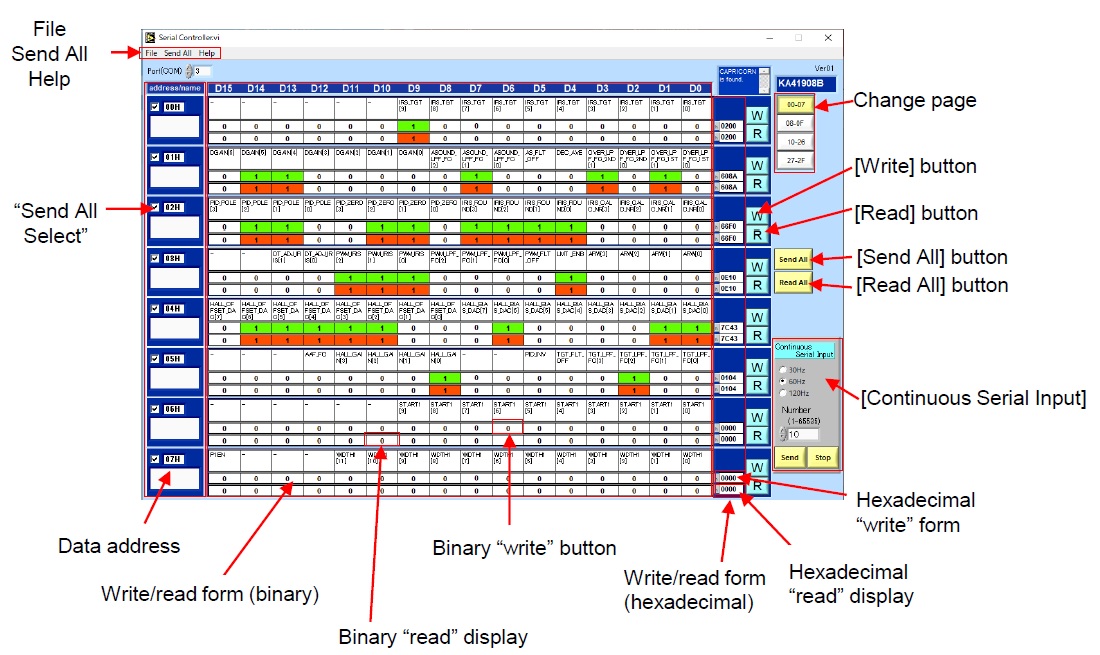
(圖片來源: Nuvoton)
以上即為KA41908B 開發板使用流程,進入主控制面板,即可以透過此人機介面來控制KA41908B 開發板。

評論